學習目的: 1、掌握在Android中如何建立Gallery
2、初步理解Android適配器的原理
3、實現簡單的控件縮放動畫
簡介: 1、Gallery是Android內置的一個控件,它可以繼承若干圖片甚至是其他控件
2、Gallery自帶了滾動播放圖片功能,此功能您可以通過模擬器拖曳鼠標或者在手機上拖拽驗證
3、Gallery需要適配器來傳輸數據,如果您不熟悉“適配器設計模式”,可以將適配器理解為某廠商的電腦適配器,只要這個廠商的所有型號的電腦都能使用該適配器,也就是說,設計新型號電腦時,我們為了也能使用這種適配器,只要在接收端實現如何接受電源就可以了,而這種適配器不關心哪種型號的電腦在使用它,它只需提供電源即可。
4、接口SpinnerAdapter就是一種線性的簡單適配器,你可以將它理解為二眼插頭,因此一定還有三眼插頭(其他適配器),鑒於Gallery存放的一組圖片是線性的,它們之間沒有父子關系,只有先後次序,因此Android為它定義了SpinnerAdapter作為適配器。結合3中描述的例子,您已經有了適配器,也有了電源(Gallery),因此,不需要關心如何拿到電源了,只需要關心如何利用該電源。
5、SpinnerAdapter是一種接口,並沒有實現,因此本例中我們使用它的一個實現類:BaseAdapter,並加以擴充。
本例介紹如何使用Gallery最簡單特性,但希望您可以在此基礎上加以修改或美化,甚至將其變為3D效果亦非難事:
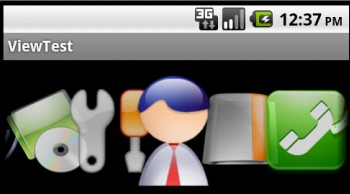
圖中包含若干圖片,選中的圖片將會慢慢放大。
XML布局:
復制代碼 代碼如下:
<?xml version="1.0" encoding="utf-8"?>
<LinearLayout xmlns:android="http://schemas.android.com/apk/res/android"
android:orientation="vertical"
android:layout_width="fill_parent"
android:layout_height="fill_parent"
>
<Gallery
android:id="@+id/gallery"
android:layout_width="fill_parent"
android:layout_height="200px"
>
</Gallery>
</LinearLayout>
後台代碼:
復制代碼 代碼如下:
@Override
public void onCreate(Bundle savedInstanceState) {
super.onCreate(savedInstanceState);
setContentView(R.layout.main);
//根據ID尋找到相冊
Gallery gallery = (Gallery)this.findViewById(R.id.gallery);
//初始化自定義的圖片適配器
ImageAdapter adp = new ImageAdapter(this);
//綁定適配器
gallery.setAdapter(adp);
//監聽圖片選中事件
gallery.setOnItemClickListener(new OnItemClickListener() {
@Override
public void onItemClick(AdapterView<?> arg0, View arg1, int arg2,
long arg3) {
// TODO Auto-generated method stub
//初始化“縮放動畫”類的實例,表示從1倍放大到1.5倍,並且放大的中心點是圖片的中心點
ScaleAnimation animation = new ScaleAnimation(1, 1.5f, 1, 1.5f,
Animation.RELATIVE_TO_SELF,0.5f,Animation.RELATIVE_TO_SELF,0.5f);
//從1倍到1.5倍需要1秒鐘
animation.setDuration(1000);
//開始執行動畫
arg1.startAnimation(animation);
}
});
}
//自定義適配器
public class ImageAdapter extends BaseAdapter{
//該值僅僅為了傳遞Activity
private Context context;
public ImageAdapter(Context context){
this.context = context;
}
//存放圖片ID的數組,每個ID可以被ImageView所調用,從而顯示圖片
private int[] imageArray = {
R.drawable.p01,
R.drawable.p03,
R.drawable.p04,
R.drawable.p05,
R.drawable.p07,
R.drawable.p09,
R.drawable.p21,
R.drawable.p23,
R.drawable.p33
};
@Override
public int getCount() {
// TODO Auto-generated method stub
//返回數組的總數
return imageArray.length;
}
@Override
public Object getItem(int arg0) {
// TODO Auto-generated method stub
return arg0;
}
@Override
public long getItemId(int arg0) {
// TODO Auto-generated method stub
return arg0;
}
@Override
public View getView(int arg0, View arg1, ViewGroup arg2) {
// TODO Auto-generated method stub
//實現Adapter的核心,即根據給定的數據返回什麼樣的控件
//您需要返回的是ImageView,因為您要實現的是相冊
ImageView view = new ImageView(this.context);
//獲取指定索引的圖片的ID
int id = imageArray[arg0];
//將ID告訴ImageView,它就能找到圖片
view.setImageResource(id);
//對ImageView進行布局
view.setLayoutParams(new Gallery.LayoutParams(120,120));
//設置ImageView的拉升類型,這裡采用居中,您可以嘗試不同的類型
view.setScaleType(ImageView.ScaleType.FIT_CENTER);
return view;
}
}
總結: 本文介紹了如何使用Gallery打造簡單的相冊,並實現了與用戶點擊的互動動畫,並介紹了適配器的原理。您可以在此基礎上修改,實現自己的相冊,嵌入到任何程序中都會增色不少。
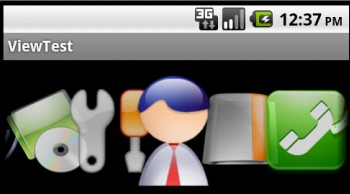
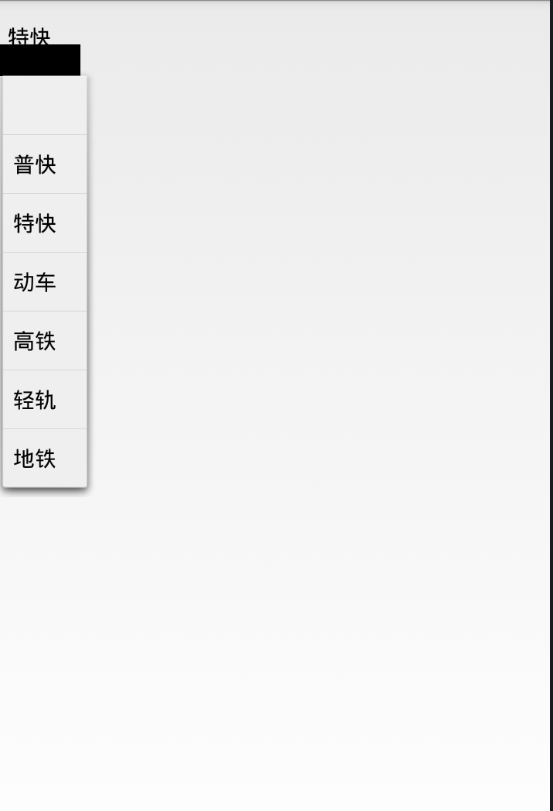 android中的高級組件(二)(Spinner,ListView,GridView)
android中的高級組件(二)(Spinner,ListView,GridView)
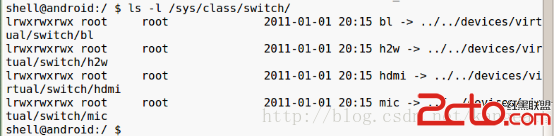 Android內核sysfs中switch類使用實例
Android內核sysfs中switch類使用實例
 Android基礎入門教程——8.3.13 Paint API之—— Shader(圖像渲染)
Android基礎入門教程——8.3.13 Paint API之—— Shader(圖像渲染)
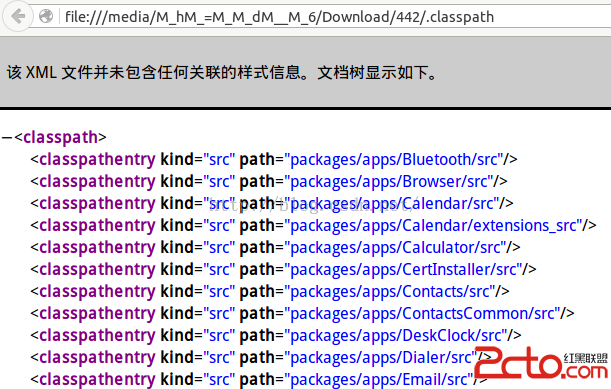 使用Eclipse開發Android源碼
使用Eclipse開發Android源碼